Hoe het pijltje van een gegevensvalidatielijst altijd zichtbaar te maken in Excel?
In Excel verschijnt de pijl die een gegevensvalidatielijst (uitklapplijst) aangeeft normaal gesproken alleen wanneer je actief de bijbehorende cel selecteert. Zoals te zien is in de onderstaande schermafbeelding, verdwijnt de pijl wanneer de cel niet geselecteerd is. Dit standaardgedrag kan soms voor verwarring zorgen – gebruikers kunnen vergeten welke cellen uitklapplijsten bevatten, waardoor het langer duurt om ze te vinden en te gebruiken, vooral in complexe of gedeelde werkbladen.
 Altijd het pijltje van een gegevensvalidatielijst tonen door een symbool in te voegen
Altijd het pijltje van een gegevensvalidatielijst tonen door een symbool in te voegen
Momenteel biedt Excel geen ingebouwde manier om de uitklap-pijl permanent zichtbaar te houden. Je kunt echter een vergelijkbaar effect bereiken door handmatig een symbool (zoals een pijl) in te voegen naast de cel met de gegevensvalidatie-lijst, wat visueel een permanent weergegeven uitklap-indicator simuleert. Deze aanpak is eenvoudig en effectief voor kleinere tabellen of wanneer slechts enkele uitklapplijsten moeten worden benadrukt.
1. Selecteer de cel direct rechts van je gegevensvalidatie-lijst (bijvoorbeeld D1 als je uitklapplijst in C1 staat). Ga naar Invoegen > Symbool. Dit opent het Symbool-dialoogvenster.
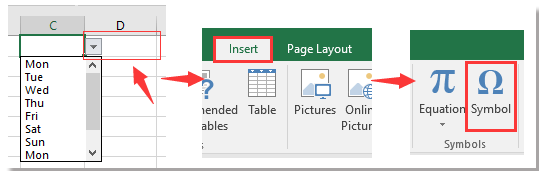
2. In het Symbool dialoogvenster, onder het tabblad Symbolen selecteer je Wingdings 3 uit de Lettertype keuzelijst. Scroll om een geschikte pijl naar beneden te vinden en selecteer deze.
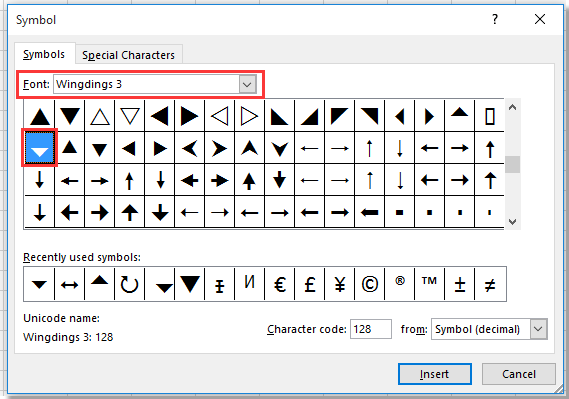
3. Klik op Invoegen en sluit vervolgens het dialoogvenster. Het pijl-symbool verschijnt nu in D1. Pas indien nodig de kolombreedte of rijhoogte aan, zodat de pijlgrootte overeenkomt met de standaard gegevensvalidatie-pijl. Dit verbetert het uiterlijk en voorkomt verwarring bij gebruikers.
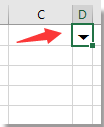
4. Voor betere visuele consistentie kun je de pijlcel formatteren om meer op een daadwerkelijke uitklapknop te lijken. Selecteer D1 en gebruik Start > Vulkleur (kies “Grijs 25% Achtergrond 2”), stel vervolgens de Tekstkleur in op “Wit, Achtergrond 1, Donkerder 50%”.
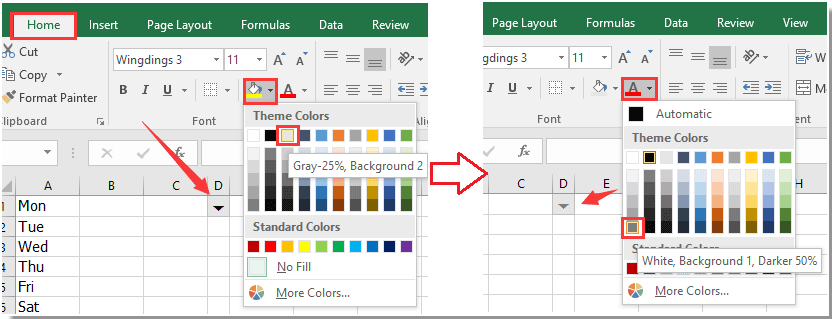
Nu zal, zelfs wanneer de cel met de gegevensvalidatie-lijst niet geselecteerd is, het pijl-symbool altijd ernaast verschijnen en fungeren als een duidelijke visuele aanwijzing. Dit is vooral handig voor werkboeken die door meerdere personen worden gebruikt of voor grote bladen waar locaties van uitklapplijsten anders gemist kunnen worden.
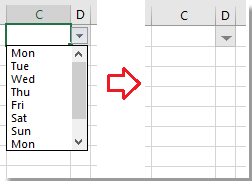
Tips:
- Als je veel uitklapplijsten hebt in je werkblad, kan het handmatig invoegen van pijlen tijdrovend zijn. Overweeg in dat geval het gebruik van geautomatiseerde of op opmaak gebaseerde oplossingen (zie hieronder).
- Als je je werkblad reorganiseert of kolommen invoegt/verwijdert, vergeet dan niet de plaatsing van de symbolen aan te passen om ze uitgelijnd te houden met je uitklapcellen.
Maak eenvoudig een dynamische tweelagen- of meervoudige afhankelijke uitklapplijst in Excel |
| In Excel is het complex om een tweelagen- of meervoudige uitklapplijst te maken. Hier kan de functie Dynamische Uitklapplijst van Kutools voor Excel je helpen. Wat je enkel hoeft te doen is de gegevens ordenen zoals in het voorbeeld wordt getoond, selecteer het gegevensbereik en outputbereik, en laat de rest over aan het hulpprogramma. Klik voor 30 dagen gratis proefversie! |
 |
| Kutools voor Excel: met meer dan 300 handige Excel-add-ins, gratis om te proberen zonder beperking gedurende 30 dagen. |
Beste productiviteitstools voor Office
Verbeter je Excel-vaardigheden met Kutools voor Excel en ervaar ongeëvenaarde efficiëntie. Kutools voor Excel biedt meer dan300 geavanceerde functies om je productiviteit te verhogen en tijd te besparen. Klik hier om de functie te kiezen die je het meest nodig hebt...
Office Tab brengt een tabbladinterface naar Office en maakt je werk veel eenvoudiger
- Activeer tabbladbewerking en -lezen in Word, Excel, PowerPoint, Publisher, Access, Visio en Project.
- Open en maak meerdere documenten in nieuwe tabbladen van hetzelfde venster, in plaats van in nieuwe vensters.
- Verhoog je productiviteit met50% en bespaar dagelijks honderden muisklikken!
Alle Kutools-invoegtoepassingen. Eén installatieprogramma
Kutools for Office-suite bundelt invoegtoepassingen voor Excel, Word, Outlook & PowerPoint plus Office Tab Pro, ideaal voor teams die werken met Office-toepassingen.
- Alles-in-één suite — invoegtoepassingen voor Excel, Word, Outlook & PowerPoint + Office Tab Pro
- Eén installatieprogramma, één licentie — in enkele minuten geïnstalleerd (MSI-ready)
- Werkt beter samen — gestroomlijnde productiviteit over meerdere Office-toepassingen
- 30 dagen volledige proef — geen registratie, geen creditcard nodig
- Beste prijs — bespaar ten opzichte van losse aanschaf van invoegtoepassingen
